|
Ce tutoriel est une composition personnelle.
Fait avec psp 8.
~ * ~ /
~ * ~
Vous aurez besoin pour ce tutoriel du programee 20-20 à
télécharger
ici
des filtres suivants :
Picture Man Collection Art Gallery/scatter et Automatic brush
ici
FM
TileTools à télécharger
ici
L'image, le masque et la tuile sont à télécharger
ici
~ * ~ /
~ * ~
C'est parti !
1-
Ouvrez
votre tuile qui est de 300x 300
2-Effets de
distorsion>torsion
Configurations : degrés = 380
3-Effets>effets de textures>cuir brut
Configurations : luminance= 22 / contraste = 10 / netteté = 12
/ flou = 12 / Angle =245
couleur du cuir = #D00A18 / couleur lumière = #C8E76B
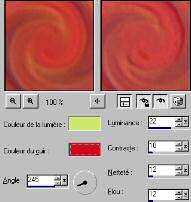
4-Effets>modules ext.>Picture Man Collection Art Gallery>Scatter>
Configurations : strength = 10 /
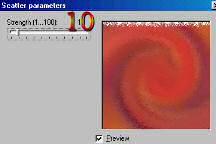
5-Effets>modules ext.>Picture Man Collection Art Gallery>Automatic
brush>
Configurations : dans la fenêtre "brush type"
sélectionner le pinceau
size = 89 / brush aspect =5 / brush edge = 10
/ brush angle = 79 / angle non coché
voir
capture :
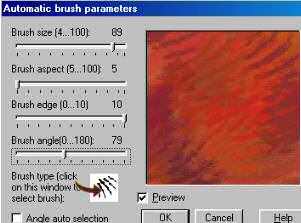
6-Effets>effets de ligne> accentué
7-Effets>modules ext.>FM til tools < blend emboss
configurations : -1.000 / -1.000 / 0.191 / 64 / 0.938 /
0.938 / edge wrap coché
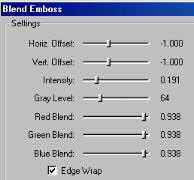
8-Edition>copier
~ * ~ /
~ * ~
9-Ouvrir votre petit programme 20/20
une
fois ouvert vous faites :
10-Edit>Past>as new image (votre tuile va
apparaître dans la fenêtre au centre)
|
Cliquer maintenant en
1 : sur le bouton " image"
puis
en
2 : sur le bouton muted background
cliquer
sur "Apply "
|
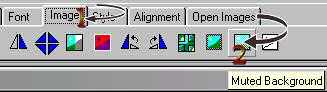 |
| |
|
10-- Faites / edit/copy
11-Fermez votre 20-20
~ * ~ /
~ * ~
12-Retourner dans PSP
13-Edition>coller
comme nouvelle image
Vous
pouvez fermer l'autre, nous n'en auront plus besoin
14-Ouvrir une nouvelle image de 1024x300
15-Cliquer sur le pot de peinture
16-Dans la palette de styles et textures,
aller prendre votre tuile que nous venons d'exporter du 20/20.
et l'appliquer dans votre nouvelle image
de 1024 en un simple clique.
le fond est terminé
~ * ~ /
~ * ~
17-Ouvrir votre image et
votre masque dans PSP
18-Activer votre image
19-Calques>nouveau calque de masque>à
partir d'une image
20-Dans la fenêtre aller chercher votre
masque
Configurations : Luminosité d'origine /
Inverser les donnés>coché (voir capture)

21-Dans la palette de calques, clique
droit, puis > fusionner> le groupe de calques.
22-Image>miroir
23-Edition>copier
24-Activer votre fond
25-Edition>coller comme nouveau calque
26-Placer votre image à gauche du fond
Nous allons appliquer un seamless
sur l'image :
27-Effets>modules ext.>fm tile tools>seamless
tile
Configutrations d'origine ( 0.250 /
0.250 ) verticale de coché
28-Fusionner>tous ( applatir)
C'est fini
Il
ne vous reste plus qu'à rajouter un calque et signer
votre création
L'enregistrer au format jpg optimisé
~ * ~ /
~ * ~
Voir le papier à sa taille réelle en
cliquant ici
~ * ~ /
~ * ~
Merci
d'avoir fait mon tutoriel
si vous
rencontrer un problème merci de m'en aviser par courriel

Email
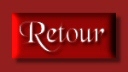
..::Création marilynelooney _ tous droits
réservés 2004
::..
|